¿Alguna vez has alcanzado el límite de préstamos en OverDrive y necesitado hacer espacio en tu cuenta para tomar prestado más títulos?
¡Fácil! Devuelve algunos títulos temprano. Tendrás espacio en tu cuenta para obtener más préstamos pero también los títulos devueltos pasarán a la siguiente persona en la cola antes de lo que esperaban.
Devoluciones en la aplicación Libby
- Abre la aplicación Libby en tu dispositivo móvil (debes entrar con tu número de tarjeta de la biblioteca y contraseña NIP)
- Ve al estante (Libby Shelf)
- Escoge el título a devolver y selecciona Manage Loan
- Selecciona Return Early y confírmalo seleccionando Return!
Devoluciones en la aplicación OverDrive
iOS (iPhone/iPad/iPod)
- Abre la aplicación OverDrive en tu dispositivo móvil (debes entrar con tu número de tarjeta de la biblioteca y contraseña NIP)
- Si solo tienes que devolver un título, toca y sosténlo en el estante, y después selecciona Return to library
- Para devolver varios títulos a la vez, toca Edit en la esquina de arriba a la derecha en el estante. Después toca y selecciona Return para escoger los títulos a devolver y borrarlos de tu estante. Selecciona Done cuando acabes de editar tu estante
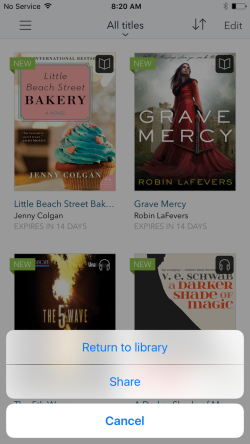
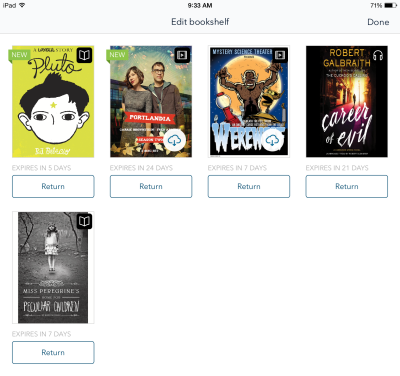
Android
- Abre la aplicación OverDrive en tu dispositivo móvil (debes entrar con tu número de tarjeta de la biblioteca y contraseña NIP)
- Desde el estante, toca y sostén el título para hacer visibles las opciones de devolución
- Selecciona Return to library. El título será devuelto y borrado de tu dispositivo móvil
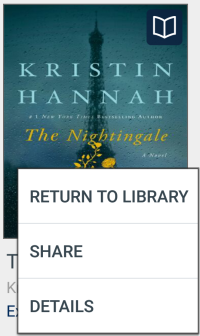
Devoluciones en un navegador web
- Inicia una sesión en este sitio web MARINet/OverDrive con tu número de tarjeta de la biblioteca y contraseña NIP
- Navega a tu página de Préstamos
- Selecciona Devolver bajo cada título
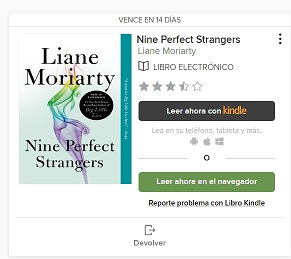
Devoluciones de Kindle
Nota - Los títulos en formato Kindle solo pueden ser devueltos desde el sitio web de Amazon
- En el sitio web de Amazon ve a Cuenta y Listas (Account & Lists) y a Tu Contenido y Dispositivos (Your Content and Devices)
- Encuentra el título a devolver en la lengüeta Contenido (Content)
- Haz clic en el botón a la izquierda del título bajo la columna Acciones (Actions)
- Selecciona Devuelve este Libro (Return this Book) y confirma Sí (Yes)
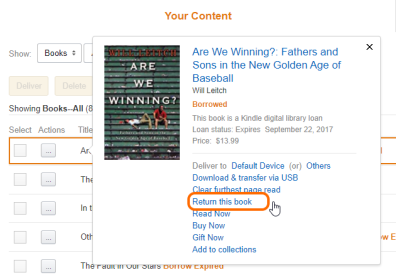
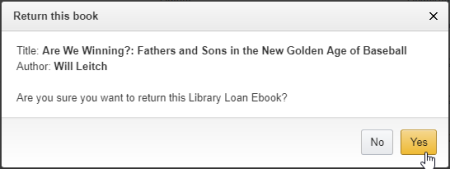 Nota - El título devuelto de Kindle todavía aparecerá en tu dispositivo móvil pero no podrás abrirlo. Para quitarlo completemente de tu dispositivo móvil, ve al paso 2 descrito antes. Haz clic en el botón a la izquierda del título bajo la columna Acciones (Actions). Haz clic en Eliminar (Delete). Haz clic en Sí, eliminar de manera permanente (Yes, delete permanently)
Nota - El título devuelto de Kindle todavía aparecerá en tu dispositivo móvil pero no podrás abrirlo. Para quitarlo completemente de tu dispositivo móvil, ve al paso 2 descrito antes. Haz clic en el botón a la izquierda del título bajo la columna Acciones (Actions). Haz clic en Eliminar (Delete). Haz clic en Sí, eliminar de manera permanente (Yes, delete permanently)
.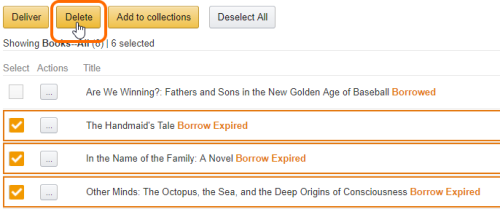
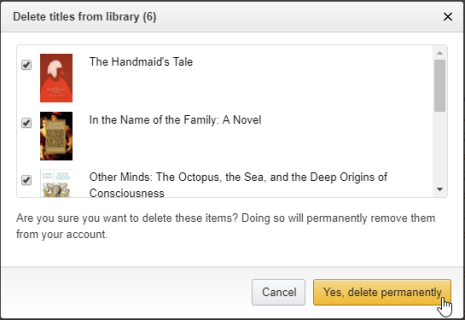
Devoluciones en Adobe Digital Editions (ADE)
- Abre el software ADE
- Clic-derecha en el título que desea devolver
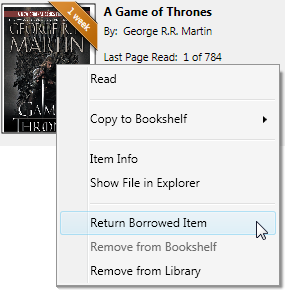
- Haz clic en Return Borrowed Item para devolver el título
- Haz clic en Remove from Library para borrarlo de su computadora
Nota - Solo puede devolver un título a la vez. Si la opción está en gris, asegúrate de que solo has seleccionado un título.

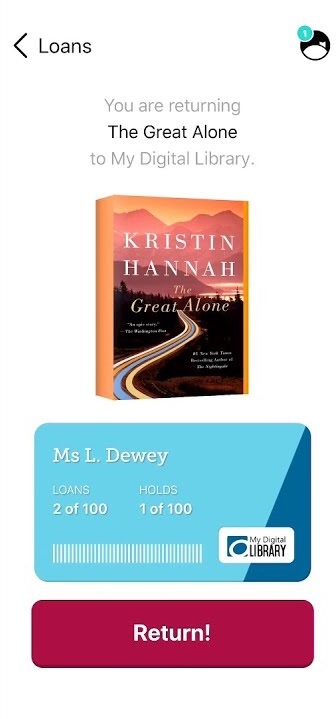


Add a comment to: Cómo Devolver Libros Digitales de OverDrive